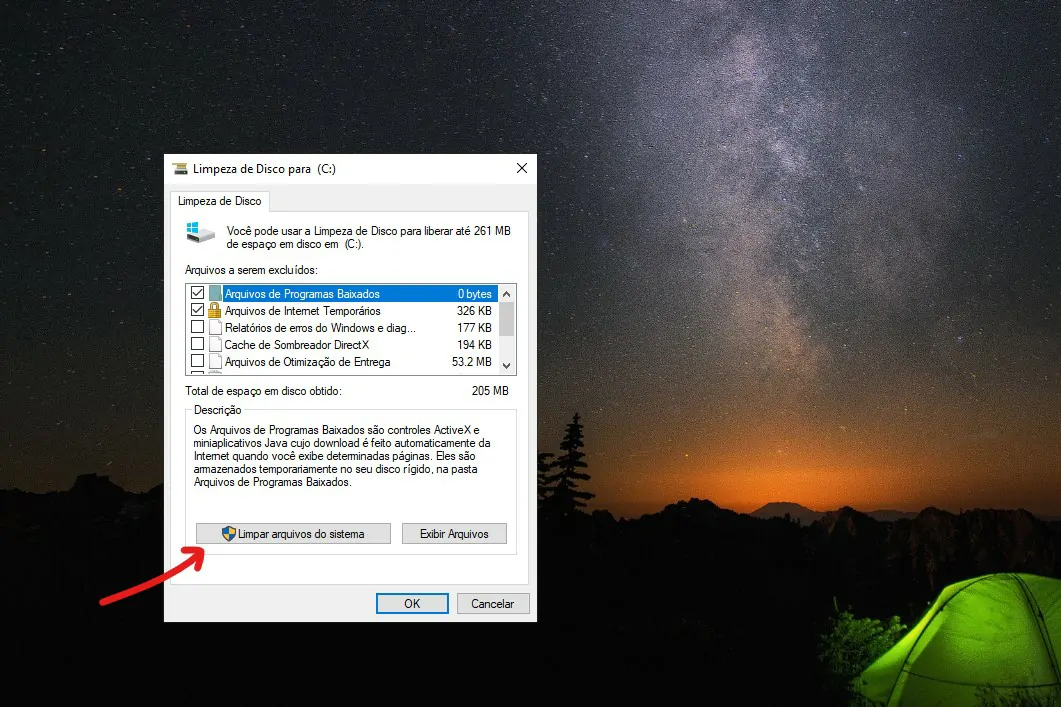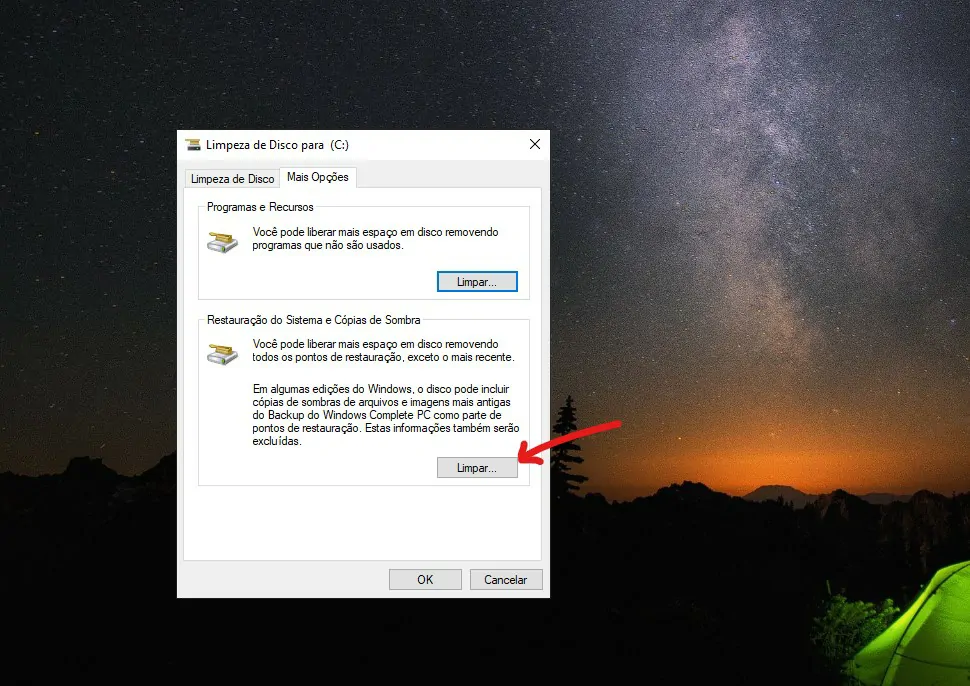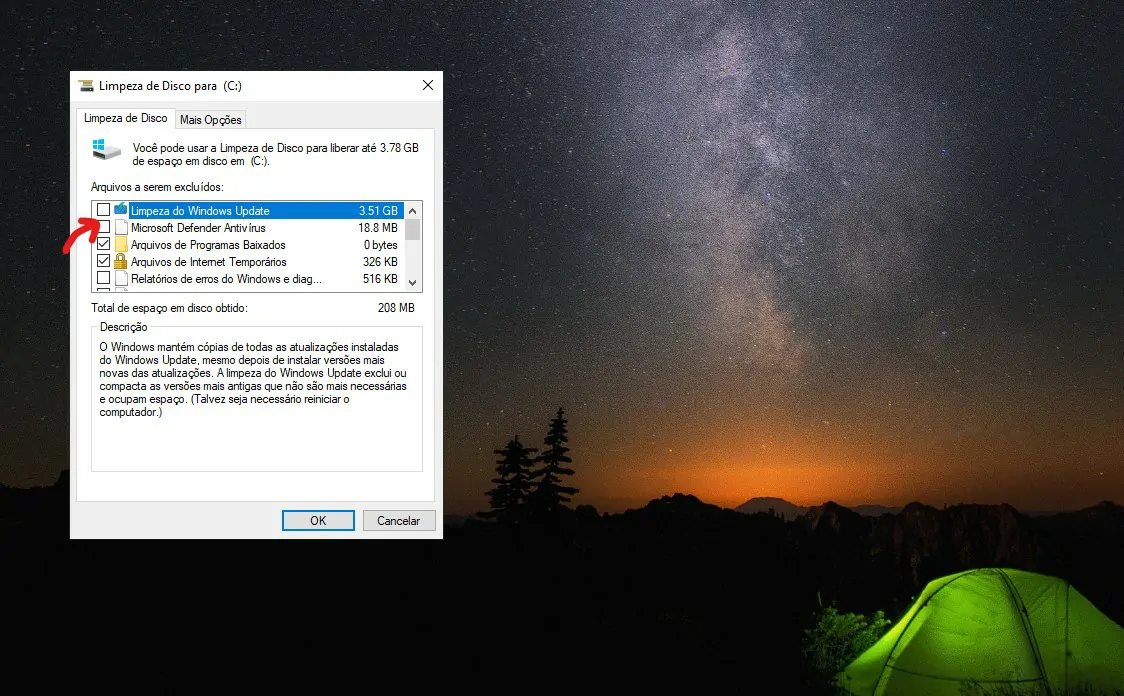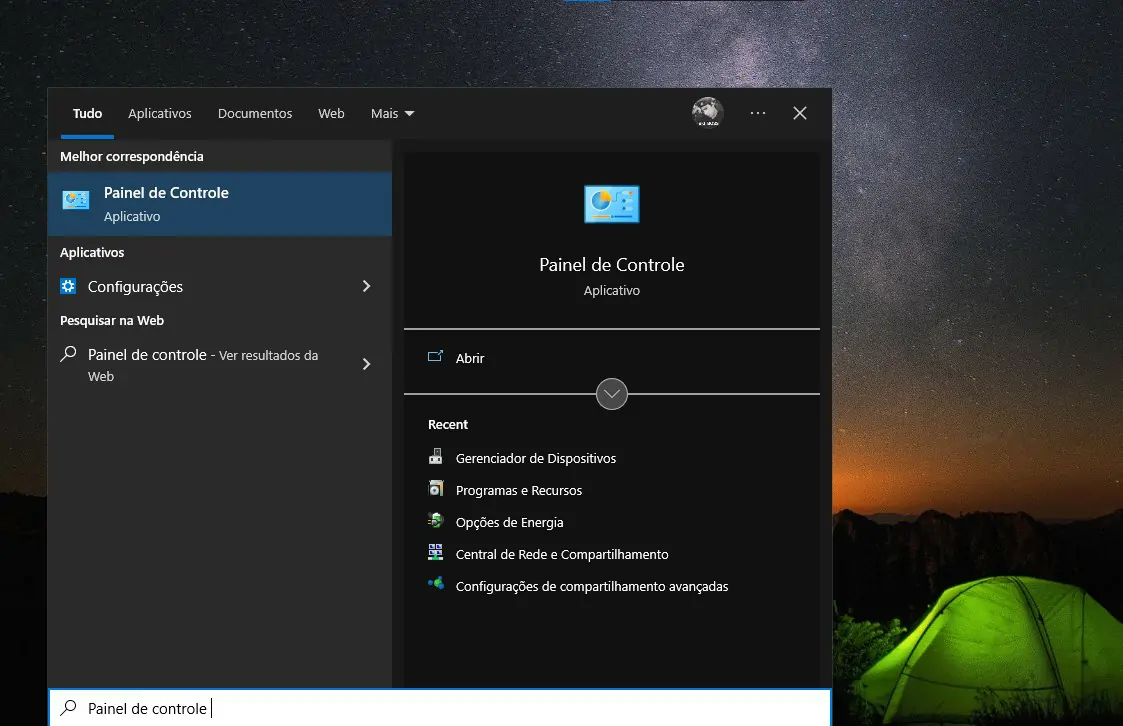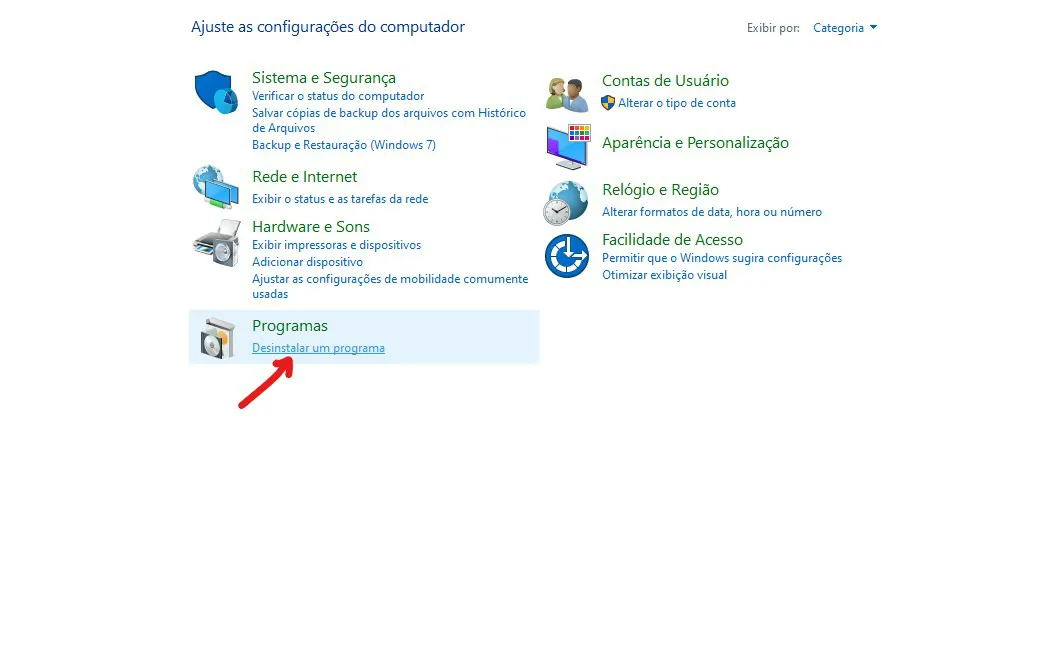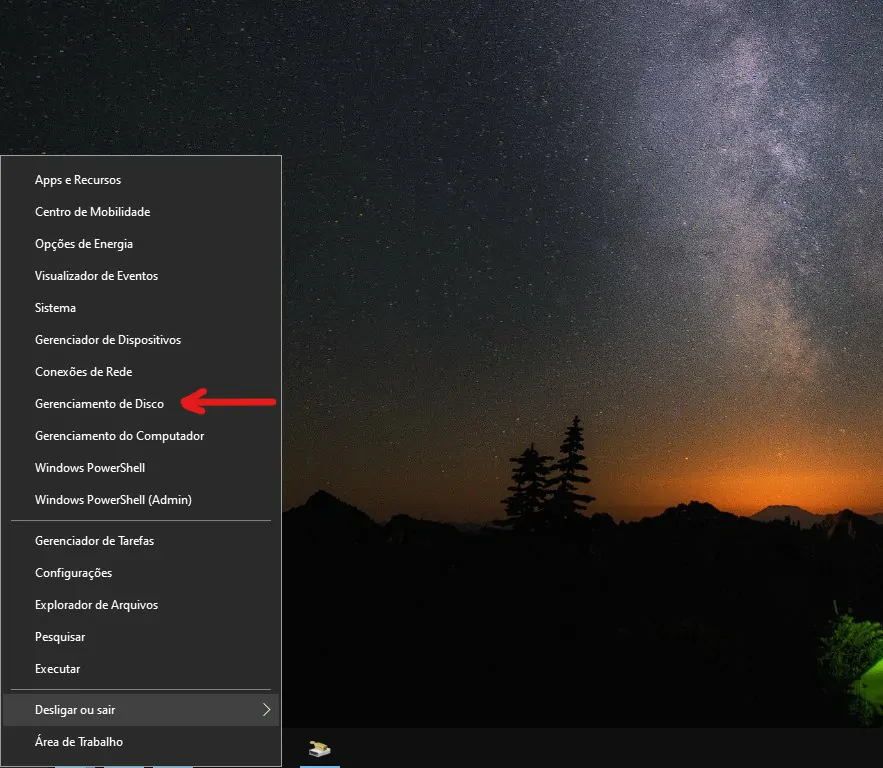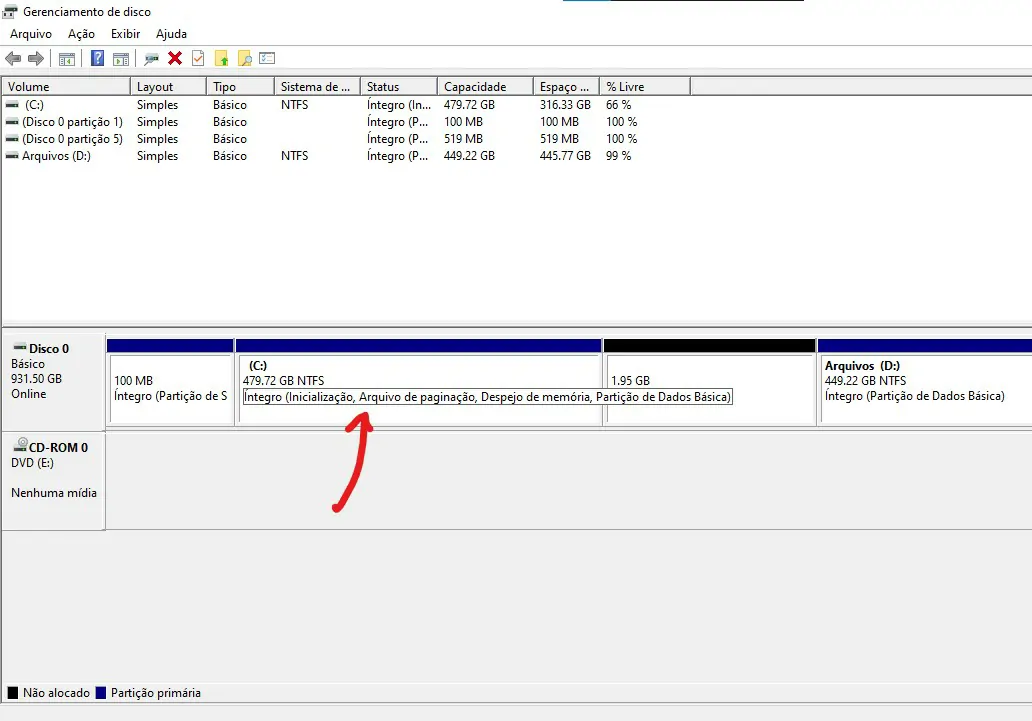Liberar espaço no PC pode ser algo difícil inicialmente, principalmente quando você precisa desse espaço “pra ontem” e não tem nenhum um fio de folego para instalar um novo app no computador. Felizmente, existem ferramentas e recursos no Windows que te auxiliar a liberar espaço no computador.
- Como instalar um SSD no computador [todos os tipos]
- Como consultar o histórico no seu computador Windows
Maneiras de como liberar espaço no PC
Quando o computador está completamente cheio de aplicativos e arquivos no disco de armazenamento, o computador passa a travar e dar muita dor de cabeça na hora de abrir um aplicativo. A única solução nesses casos é apagar definitivamente alguns aplicativos que possam estar prejudicando o desempenho, isso apenas ao liberar espaço no PC.
Se você é um usuário do Windows com certeza já passou por esses problemas em seu computador. Mas, saiba que o problema pode ser contornado com as próprias ferramentas que estão presentes nativamente no Windows e, que podem ser a solução definitiva para liberar espaço no PC.
Limpe o disco e exclua os arquivos do sistema
A nossa primeira dica deve ser a solução que você procurava para conseguir liberar espaço em seu disco cheio. Para isso, você pode utilizar um aplicativo nativo do Windows para limpar o disco do sistema e, dessa forma, excluir arquivos de atualizações antigas e imagens de recuperação antigas também.
- Aperte as teclas “Windows+R” em seu teclado para abrir o executar no computador.
- Em seguida, digite o comando “cleanmgr” (sem aspas) e aperta a tecla “Enter” para confirmar a sua ação. Se você possuir mais de dois discos, o programa solicitará que você selecione qual dos discos você gostaria de usar para limpar, apenas selecione e confirme sua solicitação.

Imagem: Bruno/Tekimobile - Agora, clique sobre o botão “Limpar arquivos do sistema” para prosseguir a próxima etapa.

Imagem: Bruno/Tekimobile - Assim que carregado a próxima janela, clique sobre a aba de “Mais opções” como indicado na imagem abaixo.

Imagem: Bruno/Tekimobile - Após isso, clique na opção de “Limpar” abaixo de “Restauração do Sistema e Cópias de Sombra”, confirmando sua solicitação clicando em “Excluir” logo em seguida.

Imagem: Bruno/Tekimobile - Volte a aba anterior “Limpeza de disco” e selecione todas as opções clicando sobre a caixinha ao lado esquerdo de cada uma delas e, clique em “OK”.

Imagem: Bruno/Tekimobile - Confirme a exclusão desses arquivos clicando sobre “Excluir arquivos”.
Desinstale programas não utilizados
Alguns aplicativos instalados no seu computador pode estar presentes ali somente para fazer peso no seu disco e, sua melhor opção, é apagar esses programas não utilizados no computador. O Windows tem um aplicativo específico para desinstalar os programas de seu computador e você pode utilizá-lo tanto na sua versão mais recente, quanto na original.
Leia também:
- Toque sobre a tecla do “Windows” em seu computador e digite “Painel de controle” da barra de pesquisa, selecionando a primeira opção que surgir no resultado.

Imagem: Bruno/Tekimobile - Agora, clique na opção “Desinstalar um programa” assim como indicado na imagem abaixo.

Imagem: Bruno/Tekimobile - Em seguida, procure pelos programas que você não utiliza e clique sobre eles com o botão direito do mouse, selecionando a opção de “desinstalar” em seguida.
Apague arquivos duplicados
Outra maneira de liberar espaço no PC é por apagar arquivos duplicados no sistema. Infelizmente, não existe um aplicativo nativo do Windows para apagar esses arquivos de uma vez, mas existe um em específico que pode auxiliar na exclusão desses arquivos, e ele é o CloneSpy.
Com o aplicativo você pode facilmente fazer uma verificação do disco selecionado e apagar os arquivos duplicados. A ferramenta é fácil de usar, desde que você entenda um pouco de inglês.
Aumente o espaço do disco
Quando o sistema vai criar uma partição no disco ou separamos um espaço para dividir o HD em partições específicas, sempre precisamos separar um espaço para esse fim. Com isso, às vezes podemos esquecer de alocar todos o espaço separado do disco novamente.
- Clique com o botão direito sobre o menu iniciar.
- Em seguida, selecione a opção de “Gerenciamento de disco”. Você também pode encontrar a opção de liberar espaço no HD na barra de pesquisa do menu iniciar.

Imagem: Bruno/Tekimobile - Localize o espaço em preto e clique sobre a opção em azul com o botão direito do mouse.

Imagem: Bruno/Tekimobile - Agora, selecione no menu suspenso a opção de “Estender volume” com o botão esquerdo do mouse.
- Siga os passos do assistente para extensão de volumes para aumentar o volume do seu disco. Basicamente, você só precisa clicar sobre o botão “Avançar” até concluir o assistente.
Esvazie a Lixeira
Inicialmente pode não parecer uma boa dica de liberar espaço no PC, mas poucas pessoas se lembram de esvaziar a lixeira após excluir algum arquivo e, com isso, aumentando a quantidade de lixo armazenado em seu computador.
- Localize a sua lixeira e clique com o botão direito do mouse sobre ela.
- Em seguida, selecione a opção “Esvaziar Lixeira” com o botão esquerdo do mouse, confirmando sua solicitação clicando em “Sim” para esvaziar a lixeira.
Faça backup dos seus arquivos na nuvem
E nossa última dica de como liberar espaço no PC é armazenar arquivos importantes e imagens na nuvem, liberando o espaço de armazenamento em disco apenas para programas e arquivos do sistema. Você tem diversas opções disponíveis para você usar, gratuitas e pagas. Para isso, você pode ler nosso artigo de 3 modos para enviar arquivos pelo Google Drive e armazenar seus arquivos na nuvem.